-
-
-
Tổng tiền thanh toán:
-

Những hướng dẫn giúp bạn làm quen với robot Codey Rocky
14/09/2021
Codey Rocky là robot đồ chơi thông minh, phục vụ cho việc học tập, giải trí nên rất được giới trẻ yêu thích. Loại robot thông minh này đang được sử dụng trong giáo dục STEAM, dành cho các bé từ bậc tiểu học trở lên.
Vậy bạn đã biết những gì về robot Codey Rocky chưa? Nếu chưa thì hãy cùng tham khảo bài viết sau đây để cùng làm quen với sản phẩm công nghệ hiện đại này ngay bây giờ!
1. Liên kết Codey Rocky với mBlock 5
mBlock5 là một phần mềm tiện ích, giúp hỗ trợ chức năng AI bao gồm nhận dạng khuôn mặt, giọng nói, cảm nhận tâm trạng,…
Khi kết hợp Codey Rocky với mBlock 5 sẽ mang đến một trải nghiệm mới lạ và vô cùng thông minh của thế kỷ 21. Để làm được điều này, người dùng cần thực hiện theo các bước sau:
Bước 1: Khởi động phần mềm mBlock 5, sau đó kết nối Codey với máy tính qua cáp USB.
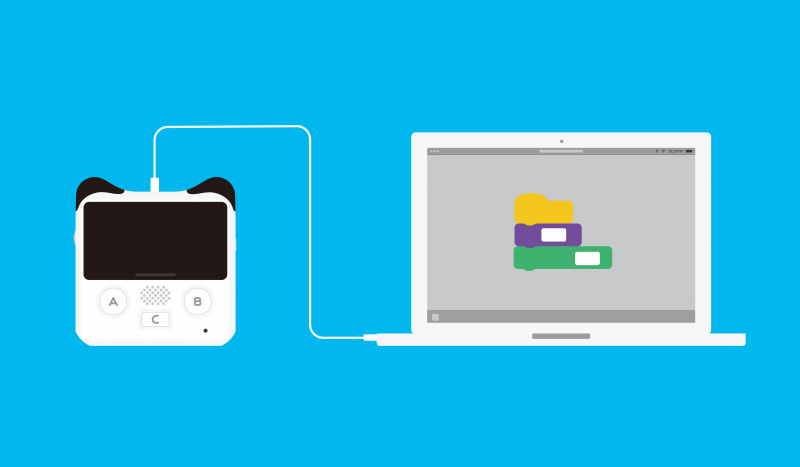
Bước 2: Để bật Codey, hãy nhấn nút Nguồn.
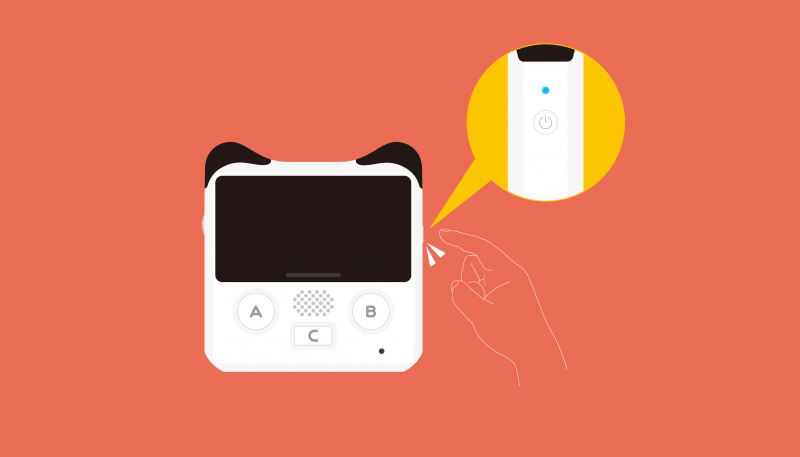
Bước 3: Nhấp vào Kết nối nhằm đảm bảo Codey đã được chọn. Trên cửa sổ “Kết nối thiết bị” bạn nhấp vào Kết nối.

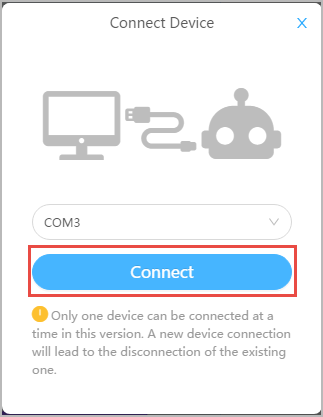
2. Tạo dự án Codey Rocky đơn giản
Ngoài những chức năng cơ bản, sao bạn không thử tạo một dự án Codey Rocky đơn giản cho riêng mình? Cụ thể, chúng ta sẽ tiến hành để Codey phát âm thanh “xin chào” khi bị rung theo cách sau:
Bước 1: Từ danh mục Sự kiện sang khu vực Tập lệnh, hãy kéo a khi Codey đang lắc khối.
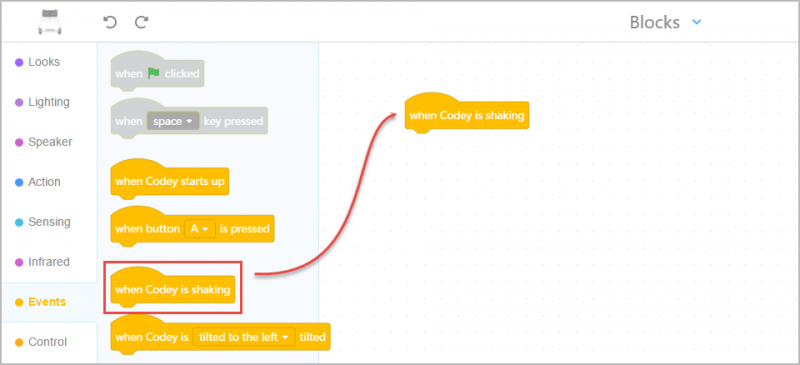
Bước 2: Thực hiện kéo khối âm thanh phát () từ vị trí Loa và thêm vào khối hiện có.
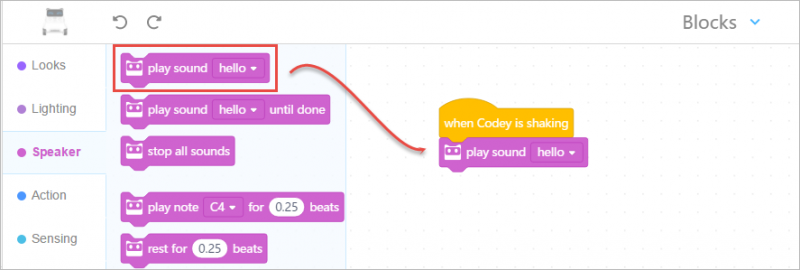
Bước 3: Để tải chương trình lên Codey hãy nhấp vào “Tải lên”
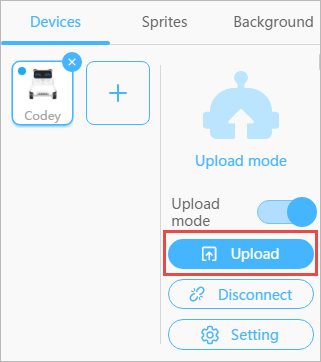
Bước 4: Bạn thử lắc Codey xem kết quả ra sao!
3. Chế độ tải lên
“Chế độ tải lên” là một trong những chế độ lập trình mặc định của Codey. Khi kết nối Codey với mBlock 5, lập tức “Chế độ tải lên” sẽ được bật với các tính năng như:
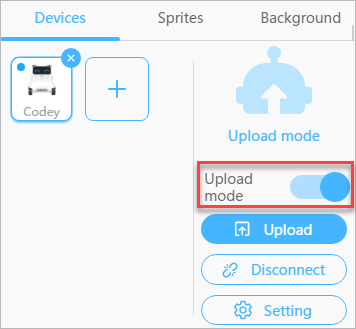
- Các chương trình đã tải lên có thể ngắt kết nối với mBlock 5 (chạy ngoại tuyến).
- Bạn cần tải lên Codey mới có thể chạy tất cả các chương trình. Sau khi hoàn thành lập trình, người dùng cần nhấp vào “Tải lên” mới có thể tải lên chương trình.
- Người dùng không thể kết hợp lập trình giai đoạn Scratch với Codet trong “Chế độ tải lên” trừ khi bạn tắt nó đi.
- Nếu bạn tắt đi và bật lại thì Codey vẫn sẽ chạy chương trình đã tải lên trước đó, trước khi bạn tắt nguồn.
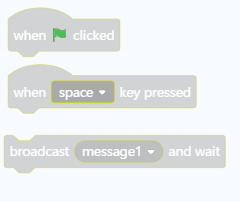
4. Tắt “Chế độ tải lên”
Trong trường hợp bạn tắt “Chế độ tải lên” thì lập trình sẽ hỗ trợ các chức năng sau:
Nếu để ý, người dùng sẽ thấy nút “Tải lên” được đưa ra khỏi giao diện bởi các chương trình vẫn chạy bình thường mà không cần được tải lên.
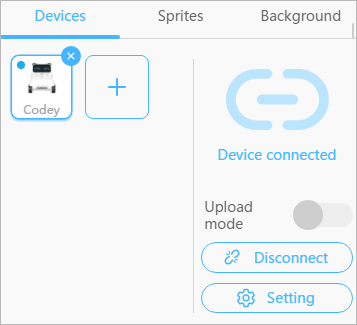
Chỉ cần nhấp vào tập lệnh là bạn đã có thể xem được hoạt động cũng như chỉnh sửa và chạy lại nếu muốn. Điều này mang lại rất nhiều sự tiện lợi trong việc kiểm tra cũng như thử các chương trình của bạn.
Chú ý:
Bạn chỉ cần nhấp chuột một lần nếu muốn chạy tập lệnh và nhấp đúp để chạy một khối nhất định.
Trong trường hợp các chương trình không thể chạy ngoại tuyến, bạn cần duy trì kết nối giữ Codey và mBlock 5.
Khi nhấp vào cờ xanh, nhấn phím (), phát () và chờ đến khi ba khối Sự kiện hiện khả dụng thì lập trình giai đoạn đầu đã sẵn sàng làm việc cùng Codey.
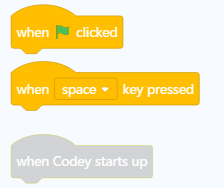
Tin nhắn tạo ra từ các khối Sự kiện hoạt động trong một dự án nhất định có thể được sử dụng trong 3 trường hợp sau: Giữa Codey Rocky và Sân khấu, Codey Rocky gửi tin nhắn cho chính nó và cuối cùng là trong Giai đoạn.
Kết luận
Vậy là chúng tôi đã chia sẻ một số những hướng dẫn giúp bạn làm quen với robot thông minh. Chúc các bạn có những trải nghiệm tuyệt vời cùng Codey Rocky!
Các tin khác
- Bộ giáo án STEM lớp 3 - khơi gợi đam mê khám phá ở trẻ 17/10/2025
- Bộ giáo án STEM lớp 1: Khơi nguồn sáng tạo – Gắn kết thực tiễn 16/10/2025
- Học lập trình Arduino cơ bản – Khởi đầu cho tư duy sáng tạo 02/10/2025
- Phần mềm lập trình Arduino: Công cụ đột phá cho sáng tạo công nghệ 04/09/2025
- Ứng dụng Arduino: Biến ý tưởng thành hiện thực trong đời sống công nghệ 03/09/2025
- Ngôn ngữ lập trình Arduino là gì? Cơ hội sáng tạo không giới hạn 30/08/2025
- Arduino là gì? Nền tảng công nghệ mở ra kỷ nguyên sáng tạo vô tận 29/08/2025









